机关事业单位数据采集软件单位版操作手册资料
惠州市机关事业单位工作人员年度考核系统(网络版)操作手册
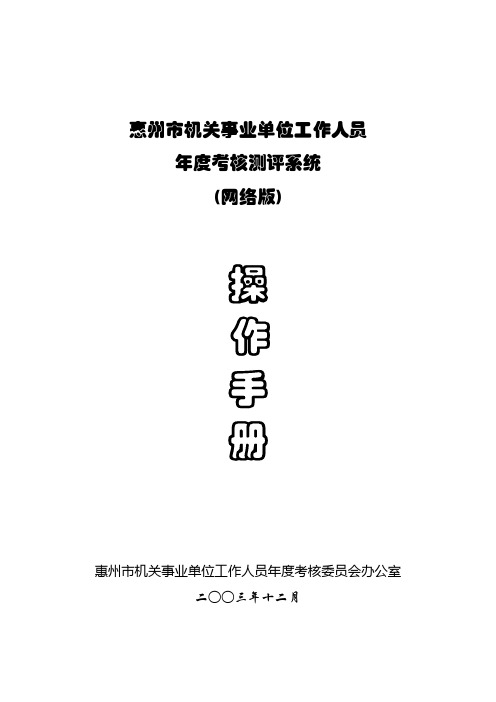
惠州市机关事业单位工作人员年度考核测评系统(网络版)操作手册惠州市机关事业单位工作人员年度考核委员会办公室二○○三年十二月惠州市机关事业单位工作人员年度考核测评系统(网络版)操作手册-2-目录第一章组织方法和实施程序 (4)第二章单位年度考核操作流程 (5)一、考核准备阶段 (5)二、考核实施阶段 (6)三、统计评鉴阶段 (6)四、审核总结阶段 (6)第三章单位考核操作说明 (7)一、Internet浏览器设置 (7)二、单位考核管理流程图 (8)三、管理用户登录 (8)四、系统设置 (9)五、首页 (10)六、部门管理 (10)七、单元组管理 (12)八、人员管理 (13)九、组别划分 (15)十、生成密码 (16)十一、数据交换 (17)十二、领导评分 (18)十三、汇总审定 (19)十四、数据呈报 (20)十五、系统初始化 (23)十六、日志管理 (23)十七、退出 (24)第四章直接主管领导评分操作说明 (24)一、操作流程 (24)二、登录 (24)三、分数编辑 (26)四、修改密码 (26)惠州市机关事业单位工作人员年度考核测评系统(网络版)操作手册-3-五、退出 (26)第五章考核测评用户操作说明 (26)一、操作流程 (27)二、用户登录 (27)三、测评表录入 (28)四、签到 (29)五、退出 (29)服务与技术支持 (30)惠州市机关事业单位工作人员年度考核测评系统(网络版)操作手册-4-近年来,随着我市加快信息化建设的步伐,计算机和互联网得到了广泛的应用,为基于网络的考核提供了必要的条件。
根据《公务员法》的有关规定,经多方研讨,惠州市机关事业单位工作人员年度考核委员会决定在我市现行考核办法的基础上,研制《惠州市机关事业单位工作人员年度考核测评系统(网络版)》,利用网络开展考核工作,实行无纸化操作,以提高数据录入效率,减少差错率,保证数据录入的公正、准确。
本系统采用B/S的方式,域名为:,后台数据库使用MS SQL Server,客户端使用Internet浏览器操作。
《公务员管理信息系统采集版》的使用

《公务员管理信息系统采集版》的使用一、采集版软件的安装和登陆1、网上下载软件。
在汉寿党建网(/)下载。
图3、解压缩后文件、安装完毕后快捷方式图标网上下载的软件是一个压缩包,将其解压缩后,就得到了一个软件安装文件setup.exe、一个升级程序包。
点击那个“setup.exe”的安装文件,即可开始软件的安装。
安装完成后再运行升级包将软件升级到最新版本。
软件默认是安装到D 盘(图4),如果电脑硬盘只有一个分区,就会安装到C 盘的“Program Files ”目录下。
安装完毕后,桌面上会生成“公务员信息采集软件”的图标。
点击图标,即可打开软件登陆界面(图5)。
软件设臵了初始登陆密码:000000。
图5、采集版软件登陆界面图4、采集版软件安装界面正确输入密码后即进入了软件的主界面(图6),可以正式开始进行机构和人员的数据录入了。
二、数据录入、接收和上报1、机构信息录入。
首先在机构代码表中查找到本单位的机构代码,核实单位名称,有主管部门的核实代码表中的主管部门是否有误。
图8、机构信息维护界面点击主界面上部“机构维护”图标,再点击下面的“新增机构”,即进入录入机构相关信息界面(图8)。
所有编制了机构代码的单位,都选择“法人单位”。
“内设机构”,是没有机构编码的,比如,各单位内设科室。
“机构名称”,必须与编制部门批复名称一致,机构名称和单位编码必须规范,否则会影响数据的接收。
“简称”,输入地域名加上规范的单位简称。
如,党群的,中共汉寿县委政法委员会,简称为汉寿县政法委;行政的,汉寿县科学技术局,简称为汉寿县科技局。
接下来的“机构级别”、“机构类别”、“所在政区”、“隶属关系”数据项,都是通过点击右侧的有三个原点的小按钮来弹出相应的选项,进行选择录入的。
图9、机构级别选项图11、隶属关系选项机构的职数配臵信息中,“应配职数”和“编制数”请根据编制部门提供的文件数据进行如实填写,下面的实配职数、实有人数,在录入人员信息后,会自动生成相应数据。
财政工资统发系统(单位版)-操作手册
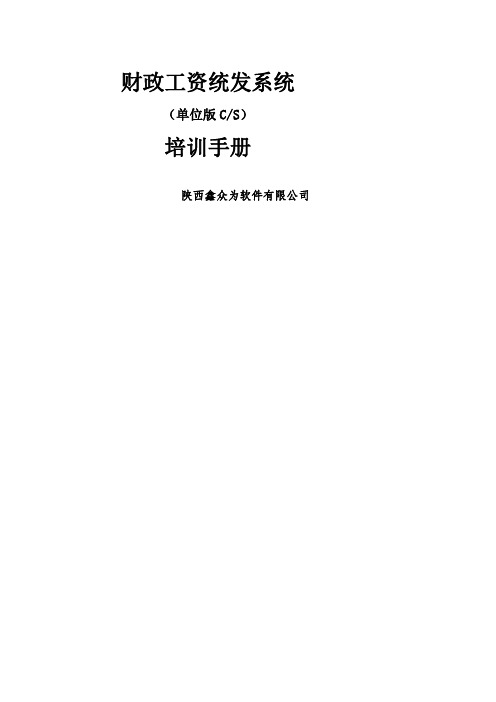
财政工资统发系统(单位版C/S)培训手册目录前言 ..................................................... 错误!未指定书签。
系统主要操作流程指南 ..................................... 错误!未指定书签。
第一章业务处理 ........................................... 错误!未指定书签。
第一节系统登录.......................................... 错误!未指定书签。
第二节人事工资信息................................... 错误!未指定书签。
一级节点-单位信息.................................... 错误!未指定书签。
二级节点-工资类别.................................... 错误!未指定书签。
第五节设置输出格式...................................... 错误!未指定书签。
第六节人事工资查询...................................... 错误!未指定书签。
第七节工资数据统计.................................... 错误!未指定书签。
第八节人事工资变动情况.................................. 错误!未指定书签。
第九节单位工资汇总表.................................... 错误!未指定书签。
第十节新增人员审批表.................................... 错误!未指定书签。
第五章系统管理 ......................................... 错误!未指定书签。
公务员信息采集软件操作说明

附件(fùjiàn)1:公务员信息采集(cǎijí)软件操作说明一、安装采集(cǎijí)软件并升级(shēng jí)双击安装文件“setup.exe”→在“安装(ānzhuāng)向导”弹窗下方点击“下一步”按钮→“浏览”选择安装位置后,点击“安装”按钮,完成软件安装→按先后顺序分别双击第一次升级程序和第二次升级程序,完成采集软件升级。
二、系统登录双击桌面“公务员信息采集软件”图标→在用户登录界面登录(登录初始密码为000000)三、信息输录3.1单位信息输录注意:先建单位机构树,再进行单位信息输录第一步:在“公务员信息采集软件”界面点击“机构维护”→选中“法人单位”后,在空白栏输入正确的信息后,点击“保存”;有市编委发文批准设立内设科室的单位操作第二步:点中左边机构树下本单位→选择“新增机构”→点击“内设机构”(严格按照“三定”方案标准,把本单位的各个内设科室建立好),并正确输入相关的信息后,点击“保存”。
3.2单位信息输录注意事项法人单位编码(字母统一大写)、单位全称、单位简称必须完全正确输入,否则采集数据将无法导入公务员管理信息系统。
“机构级别”、“机构类别”栏点击选择对应本部门(单位)的级别和类别;“所在政区”栏点击选择到“浙江桐乡”→点击“确定”;在“隶属关系”空白栏,点击选择到“县级市”→点击“确定”。
在“当前(dāngqián)机构职数配置”下“应配职数”和“编制数”相应(xiāngyīng)空白(kòngbái)栏,严格(yángé)依据本部门(bùmén)(单位)“三定”通知等编制文件,对应输入正确数字,“参照公务员法管理事业单位编制”栏输入编制部门批准的本单位参照公务员法管理的事业单位编制人数,3.3 人员信息输录本次信息采集的核心内容是《干部任免审批表》,因此,各单位人事干部要仔细核对《干部任免审批表》及《参照公务员法管理机关(单位)工作人员登记表》草表,同时认真、严格审核。
《通用税务数据采集软件》操作流程说明(适用于纳税人)
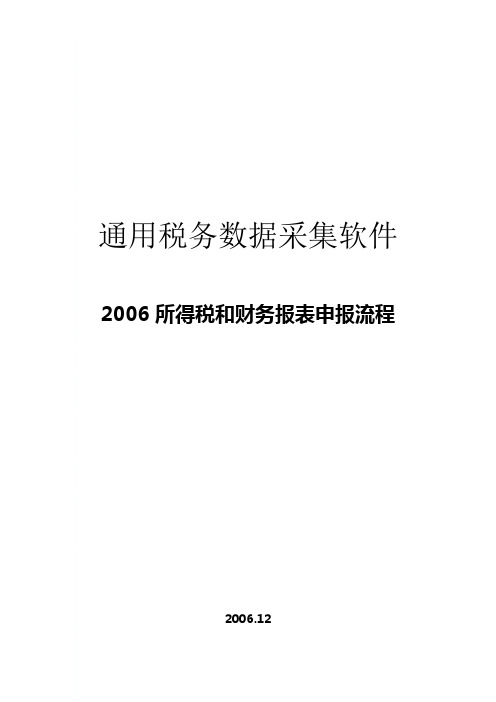
通用税务数据采集软件2006所得税和财务报表申报流程2006.12目录操作流程 ............................................................................................................. 错误!未定义书签。
安装软件 ............................................................................................................. 错误!未定义书签。
登录系统 ............................................................................................................. 错误!未定义书签。
启动程序............................................................................................................... 错误!未定义书签。
主界面................................................................................................................... 错误!未定义书签。
基本信息录入...................................................................................................... 错误!未定义书签。
登记表填写........................................................................................................... 错误!未定义书签。
云南省机关事业单位养老保险参保数据采集平台操作手册资料

云南省机关事业单位养老保险参保数据采集平台用户操作手册四川银海软件股份有限责任公司2015-12-04目录1前言 (3)1.1背景 (3)1.2业务模式 (3)2阅读指南 (4)2.1手册目标 (4)2.2阅读对象 (4)2.3约定 (4)2.4注意 (2)3系统总览 (3)3.1系统要求 (3)3.2登录系统 (3)3.3主画面操作 (4)3.4工具图标操作 (5)3.5用户信息 (5)3.6功能树 (5)3.7工作台 (6)3.8常见问题及处理办法 (6)4养老保险参保数据采集平台—系统业务操作 (10)I、用户管理 (10)II、用户功能权限管理 (11)4.1单位信息采集 (12)4.2个人在职数据采集 (15)4.3个人离退休数据采集 (18)4.4数据采集上报管理 (21)4.5通用查询统计 (25)4.6批量数据导入 (30)1前言1.1背景随着市场经济体系的建立和发展,特别是企业职工养老保险制度的建立和发展,为改革机关事业单位养老保险制度创造了良好条件。
党的十八大和十八届三中全会明确提出要推进机关事业单位养老保险制度改革,社会保险法和国家“十二五”规划也作出了相应规定,一些地方还进行了试点和探索。
随着云南省养老工伤生育省级集中系统项目的启动,机关事业单位数据采集应统筹安排优先布置。
1.2业务模式由云南省社会保险局、厅信息中心牵头组织数据采集工作,厅信息中心和银海公司根据人社部核心平台标准,准备数据采集系统,并在数据采集过程中向各级经办机构提供技术支持,各市(州)、县(区)社会保险局组织采集工作,参保单位负责本单位采集工作。
即经办机构导入并生产单位账号,单位用该单位账号登陆后,采集数据信息,采集内容有:单位信息、在职人员信息、离退休人员信息,单位经办人确认数据后上报,由经办单位进行数据审核后,数据锁定进入待结转状态。
2阅读指南2.1手册目标本手册是四川银海软件有限责任公司开发的社会保险管理信息系统软件产品——云南省机关事业单位养老保险参保数据采集平台用户手册。
机关事业单位数据采集软件单位版操作手册资料
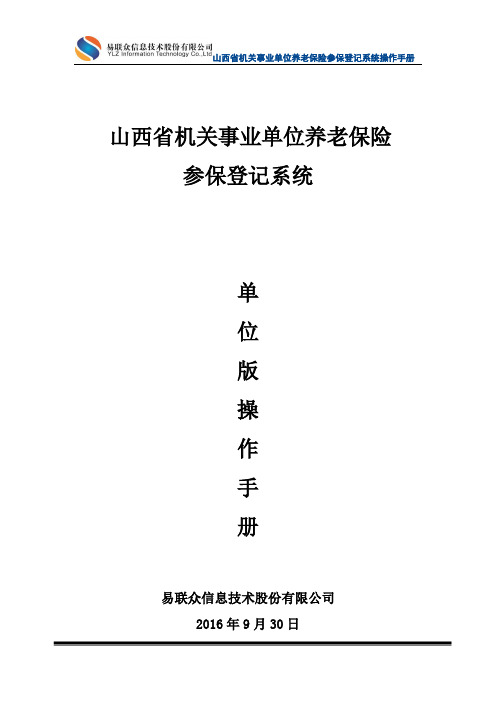
山西省机关事业单位养老保险参保登记系统单位版操作手册易联众信息技术股份有限公司2016年9月30日目录1 软件安装 (1)1.1 安装集中参保登记软件 (1)2 运行软件 (4)2.1 运行集中参保登记软件 (4)3 信息录入 (5)3.1 单位信息录入(先录入单位信息,再录入人员信息。
) (5)3.2 在职人员信息录入 (6)3.3 退休人员信息录入 (10)4 校验 (16)4.1 校验 (20)5 打印 (20)5.1 设置打印机 (20)5.2 打印报送表 (21)5.2.1 进入打印页面 (21)5.2.2 打印在职人员花名表 (22)5.2.3 打印退休人员花名表 (23)5.2.4 打印建国前老工人花名表 (24)5.2.5 打印单位登记表 (25)5.3 打印个人信息 (26)5.3.1 打印在职信息 (26)5.3.2 打印退休信息 (26)6 数据上报 (27)6.1 生成报送数据 (27)6.2 数据上报 (28)7 填写说明 (28)7.1 见附件1 (28)1软件安装1.1安装集中参保登记软件安装步骤如下:①选择安装程序选择软件所在的目录,双击名为“机关保参保登记--单位版V1.0.0.exe”的应用程序,如图1.1-1。
图1.1-1②点击下一步(N),如图1.1-2。
图1.1-2③再次点击下一步(N),如图1.1-3。
图1.1-3④选择安装目录(默认路径是:D:\sxylz\机关参保登记,建议使用默认路径。
)并点击下一步(N),如图1.1-4。
图1.1-4⑤点击下一步(N),如图1.1-5.图1.1-5⑥点击安装,如图1.1-6。
图1.1-6⑦完成安装,如图1.1-7。
图1.1-72运行软件2.1运行集中参保登记软件在桌面上双击如图2.1-1所示的图标,进入参保登记软件;图2.1-1进入软件主界面,如图2.1-2。
图2.1-23信息录入3.1单位信息录入()第一个页面【单位信息录入】用于进行单位信息的核对和修改。
地方政府性债务统计软件-系统操作手册-单位版.doc
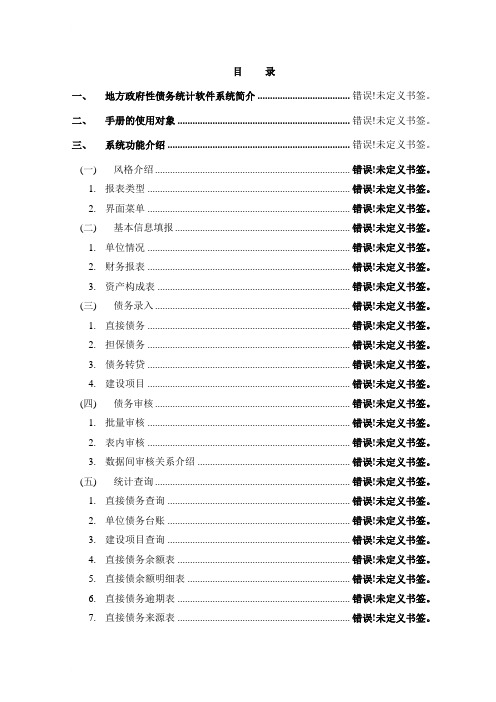
目录一、地方政府性债务统计软件系统简介 ..................................... 错误!未定义书签。
二、手册的使用对象 ..................................................................... 错误!未定义书签。
三、系统功能介绍 ......................................................................... 错误!未定义书签。
(一)风格介绍 .............................................................................. 错误!未定义书签。
1.报表类型 ................................................................................. 错误!未定义书签。
2.界面菜单 ................................................................................. 错误!未定义书签。
(二)基本信息填报 ...................................................................... 错误!未定义书签。
1.单位情况 ................................................................................. 错误!未定义书签。
2.财务报表 ................................................................................. 错误!未定义书签。
(精选文档)陕西省机关事业单位养老保险数据采集系统操作手册

陕西省机关事业单位养老保险信息系统建设项目数据采集系统操作手册四川久远银海软件股份有限公司陕西省机关事业单位养老保险项目组2015.12一、系统操作流程单位注册信息采集数据比对数据上报回退未上报数据删除比对回退在职人员基本信息单条录入在职人员基本信息导入退休人员基本信息单条录入退休人员基本信息导入数据打印数据采集结果查询数据采集流程回退操作0->10->20->31->42->41->02->03->0上报回退4->0123二、系统登录1.系统登录地址http://117.36.52.42:8888/jbwtqt2.浏览器要求如果使用IE浏览器,必须是IE8或者IE8以上的版本3.系统登录操作浏览器地址栏中录入系统登录地址回车即可系统登录页面4.登录页面介绍三、单位用户注册1.单位用户注册菜单路径:登录页面 注册主要功能:注册新单位用户,用于登录数据采集系统按照提示录入相关信息,单击下一步即可注册完成注意事项:1)注册时填写的登录用户名为单位登录用户名2)登录用户名只能是字母、数字以及下划线3)密码长度为8-16位,必须包含大写字母、小写字母和数字4)注意填写手机验证码2.修改密码菜单路径:系统主页右上角→单位名称→修改密码主要功能:用于修改系统登录密码按照提示录入原密码、新密码、确认密码,单击[提交]即可3.修改经办人信息菜单路径:系统主页右上角→单位名称→修改经办人信息主要功能:用于修改单位经办人的姓名、手机信息操作步骤:按照提示录入相关信息,单击[提交]即可4.新增经办人菜单路径:系统主页右上角→单位名称→新增经办人主要功能:解决本单位存在多个经办人时,为本单位其他经办人创建系统登录帐号信息。
操作步骤:按照提示填写信息,点击[保存]按钮即可注意事项:新增的经办人所绑定的单位与当前登录用户一致。
5.初审不通过提示菜单路径:系统主页弹窗主要功能:对初审不通过的在职人员、退休人员和统筹项目做出提示操作步骤:可直接点击提示的信息,即可进入修改界面注意事项:提示框每分钟弹出一次,直到所有初审未通过的业务都处理完毕四、网厅数据采集1.在职人员基本信息单条录入菜单路径:网厅数据采集 在职人员基本信息单条录入主要功能:1)录入需要采集的在职人员基本信息2)修改已经采集成功的在职人员基本信息操作步骤:1)如果该证件号码信息已经采集成功➢录入“证件号码(社会保障号码)”➢录入需要修改的信息➢单击[修改]按钮2)如果该证件号码信息未被采集➢录入“证件号码(社会保障号码)”➢录入其他基本信息➢单击[保存]按钮注意事项:1)带红星“*”标志的为必填信息2)“性别”和“出生时间”根据身份证号自动提取3)“证件号码”必须为18位身份证号4)“参保时间”不能早于2014年10月01日5)“户籍地”需要精确到区县6)“手机号码”一定要是正确的手机号7)“电子邮箱”一定要填写正确的邮箱格式8)“邮政编码”一定是6位数字2.在职人员基本信息导入菜单路径:网厅数据采集 在职人员基本信息导入主要功能:1)批量导入需要采集的在职人员基本信息2)导出在职人员基本信息操作步骤:1)单击[下载批量采集表格]按钮,下载导入模版2)打开模版将基本信息录入模版中3)单击[上传批量采集表格]按钮,上传制作好的采集模版4)如果所有数据填写正确,人员信息将会导入成功,之后所有的信息会显示在“导入成功的信息”列表中5)如果有些数据填写的不正确,那么错误的人员信息将会导入失败,错误的信息会显示在“导入失败的信息”列表中,“错误消息”一栏会提示是哪里的错误;正确的人员信息导入成功,显示在“导入成功的信息”列表中6)点击[导出]功能按钮,可导出当前页面的所有数据注意事项:1)表格中的红色字段为必填信息2)证件号码必须为18位身份证号3)表格中的日期按照”20160101”八位数字的格式填写4)导出的excel文件在【文件下载】功能里下载3.退休人员基本信息单条录入菜单路径:网厅数据采集 退休人员基本信息单条录入主要功能:1)录入需要采集的退休人员基本信息和待遇信息2)修改已经采集成功的退休人员基本信息和待遇信息操作步骤:1)如果该证件号码信息已经采集成功➢录入“证件号码(社会保障号码)”➢录入需要修改的信息➢单击[修改]按钮2)如果该证件号码信息未被采集➢录入“证件号码(社会保障号码)”➢录入其他基本信息和待遇信息➢单击[保存]按钮3)在待遇信息下选择“待遇项目”和填入“金额”后,点击[添加]按钮,即可把待遇信息显示在待遇信息详情列表下,不可重复添加同样的待遇信息4)在“待遇信息详情”列表下的每条待遇信息,可点击操作下的[删除]两个字,进行删除注意事项:1)带红星“*”标志的为必填信息2)“证件号码”必须为15位或18位身份证号3)“参保时间”不能早于2014年10月01日4)“退休费领取时间”不能早于“退休时间”5)“户籍地”需要精确到区县6)“手机号码”一定要是正确的手机号7)“电子邮箱”一定要填写正确的邮箱格式8)“邮政编码”一定是6位数字9)在录入退休人员待遇信息的时候可参照《国办发[1993]85号增加退休(职)费标准》、《1999年7月至2014年10月事业单位退休人员历次增加退休(职)费标准对照表》、《机关事业单位养老保险退休人员各项补贴总额》对应填写4.退休人员基本信息导入菜单路径:网厅数据采集 退休人员基本信息导入主要功能:1)批量导入需要采集的退休人员信息2)导出退休人员信息操作步骤:1)单击[下载批量采集表格]按钮,下载导入模版2)打开模版将基本信息和待遇信息录入模版中3)单击[上传批量采集表格]按钮,上传制作好的采集模版4)如果所有数据填写正确,人员信息将会导入成功,之后所有的信息会显示在“导入成功的信息”列表中5)如果有些数据填写的不正确,那么错误的人员信息将会导入失败,错误的信息会显示在“导入失败的信息”列表中,“错误消息”一栏会提示是哪里的错误;正确的人员信息将会导入成功并显示在“导入成功的信息”列表中6)点击[导出]功能按钮,可导出当前页面上的所有数据注意事项:1)表格中的红色字段为必填信息2)证件号码必须为15位或18位身份证号3)表格中精确到日的日期按照”20160101”八位数字的格式填写,精确到月的日期按照”201601”六位数字的格式填写4)导出的excel文件在【文件下载】功能里下载5)在录入退休人员待遇信息的时候可参照《国办发[1993]85号增加退休(职)费标准》、《1999年7月至2014年10月事业单位退休人员历次增加退休(职)费标准对照表》、《机关事业单位养老保险退休人员各项补贴总额》对应填写5.单位数据比对菜单路径:网厅数据采集 单位数据比对主要功能:1)数据采集正式表、中心采集数据、工资数据联合比对2)导出页面校验人员信息操作步骤:1)直接点击[查询]按钮,查询出所有未校验的人员信息2)点击[校验]进行比对校验3)校验未通过的信息将显示在“校验失败信息”列表中4)校验通过的信息将显示在“校验成功信息”列表中5)点击[导出]功能按钮,可导出页面数据6.单位数据上报菜单路径:网厅数据采集 单位数据上报主要功能:1)上报数据状态为比对成功、比对失败可以上报的人员信息2)导出“待上报人员信息”和“上报完成人员信息”操作步骤:1)点击[查询]按钮,即可查询出待上报人员信息,显示在“待上报人员信息”列表下2)点击[上报]按钮,即可上报查询出的所有待上报人员信息,上报后的人员信息显示在“上报完成人员信息”列表下3)点击[导出]按钮,可导出当前页面上的所有人员信息注意事项:1)导出的excel文件在【文件下载】功能里下载7.统筹项目重新上报菜单路径:网厅数据采集 统筹项目重新上报主要功能:统筹项目审核未通过的人员可在这里重新上报统筹项目操作步骤:1)单击[导出表格]按钮,下载本单位退休人员信息2)打开表格修改退休人员的待遇信息3)单击[上传表格]按钮,上传修改好的退休人员待遇信息模板4)如果所有数据填写正确,所有人员信息将会上报成功,之后所有的信息会显示在“校验成功信息”列表中5)如果有些数据填写的不正确,那么所有的人员信息将会导入失败,错误的信息会显示在“校验失败信息”列表中,“提示信息”一栏会提示是哪里的错误8.单位上报数据打印菜单路径:网厅数据采集 单位上报数据打印主要功能:1)打印单位上报的数据2)导出选择的批次数据操作步骤:1)可根据“上报开始时间”和“上报结束时间”查询出这个时间段内上报的信息,会根据上报批次号分组2)也可直接点击[查询]按钮,查询出所有的上报信息3)选择你想要打印的人员批次信息,点击[打印]按钮4)弹出打印页面,打印即可5)点击[导出]按钮可导出选择的人员批次信息注意事项:1)导出的excel文件在【文件下载】功能里下载9.退休人员统筹项目打印菜单路径:网厅数据采集 退休人员统筹项目打印主要功能:1)打印单位上报的人员待遇数据2)导出选择的批次数据操作步骤:1)可根据“上报开始时间”和“上报结束时间”查询出这个时间段内上报的信息,会根据上报批次号分组2)也可直接点击[查询]按钮,查询出所有的上报信息3)选择你想要打印的人员批次待遇信息,点击[打印退休人员待遇信息]按钮4)弹出打印页面,打印即可5)点击[导出退休人员待遇信息]按钮可导出选择的人员批次待遇信息注意事项:1)导出的excel文件在【文件下载】功能里下载10.数据采集结果查询菜单路径:网厅数据采集 数据采集结果查询主要功能:1)查询本单位在不同数据状态下的人员信息2)导出页面人员信息3)将初审未通过的人员回退到未必对状态操作步骤:1)选择“人员类别”和“数据状态”,点击[查询]按钮2)也可不选择“数据状态”,即可查询出同一人员类别所有数据状态下的人员信息3)对应的人员信息即会显示出来4)可在列表下每一行的人员信息上双击鼠标左键,即可查看对应的详细人员信息5)点击[导出]功能按钮,可导出页面数据6)点击[不通过回退]按钮,可将本单位初审未通过的人员回退到未必对状态注意事项:1)带红星“*”标志的为必填信息2)导出的excel文件在【文件下载】功能里下载11.未上报数据删除菜单路径:网厅数据采集 未上报数据删除主要功能:删除未上报的人员信息操作步骤:1)可根据查询条件精确查询出某一条未上报的人员信息2)也可直接点击[查询]按钮,查询出所有未上报的人员信息3)可按人员勾选需要删除的人员信息,也可按照比对批次号删除一个批次的人员信息4)点击[删除]按钮即可12.比对回退菜单路径:网厅数据采集→比对回退主要功能:将比对成功、比对失败可以上报和比对失败不可上报的人员回退到未比对状态操作步骤:1)可以输入“证件号码(社会保障号码)”后,点击[查询]按钮,精确查找到某一个人的信息2)查询出结果后在下面的列表进行勾选并点击[回退]按钮3)也可以不填“证件号码(社会保障号码)”,直接点击[查询]按钮,查询出所有待回退的人员信息4)在“未回退人员信息”列表中勾选要回退的人员,点击[回退]按钮即可13.上报回退菜单路径:网厅数据采集→上报回退主要功能:按上报批次将上报成功的人员回退到未比对状态操作步骤:1)直接点击[查询]按钮,查询出按上报批次分组的待回退人员信息2)选择要回退批次人员,点击[回退]按钮即可14.单位信息变更菜单路径:公共业务管理→单位参保管理→单位信息变更主要功能:完善和变更单位信息操作步骤:1)单位在登录数据采集系统前注册,登录进系统可在此功能完善本单位的信息,点击[保存]即可2)待中心端审核通过后,可再次进行修改15.单位基本信息打印菜单路径:公共业务管理→单位参保管理→单位基本信息打印主要功能:打印"陕西省机关事业养老保险单位基本信息采集表"操作步骤:1)在单位信息完善的情况下,进入到此功能,点击[打印]按钮即可。
山东省人事编制综合管理信息系统数据采集软件
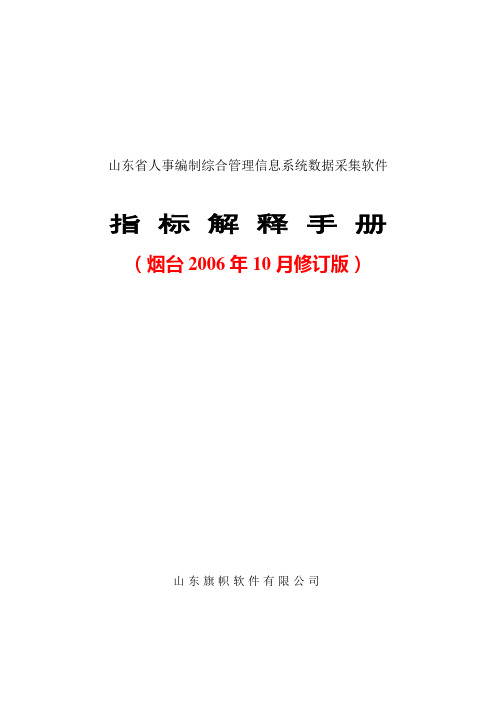
山东省人事编制综合管理信息系统数据采集软件指标解释手册(烟台2006年10月修订版)山东旗帜软件有限公司注意事项:1、所有提供备选项的指标均可通过输入拼音缩写实现数据录入,例如输入现工作城市,输入“山东省烟台市牟平区”可直接输入sdsytsmpq即可。
2、机关内设纪检监察科室的单位要在“机构维护”中进行添加,工会、团委等内设党的机构不用添加,其人员并入其他行政科室中填报。
3、事业单位中,在管理岗位工作的专业技术人员录入时,按照管理人员录入各类信息后,还要填写其专业技术职务子集,方法如下:①删除主集中的岗位(身份)标识的“管理人员”。
②填写其专业技术职务子集,并保存。
③再在主集中的岗位(身份)标识中填写“管理人员”。
4、执行职级工资制的事业单位的工作人员在录入信息时,其他一切按照事业单位工作人员进行录入,在填写工改子集时,要填写A056 06年机关公务员工改数据子集(管理人员填写)或A042 06年机关工人工改数据子集(事业单位工人填写),不填写A044 06年事业单位工作人员工改数据子集。
具体方法如下:①删除主集中的岗位(身份)标识的“管理人员”或“事业单位工人”。
②填写06年机关公务员工改数据子集(管理人员填写)或机关工人工改数据子集(事业单位工人填写),并保存。
③再在主集中的岗位(身份)标识中填写“管理人员”或“事业单位工人”。
目录A001:人员基本情况主集 (3)A002:人员基本情况副集(一) (4)A003:人员基本情况副集(二) (5)A005:录聘情况 (5)A007:学历及学位子集 (6)A008:机关工人技术等级(职务、岗位)子集 (6)A009:公务员职务子集 (7)A011:公务员级别信息子集(本次不需填报) (8)A012:事业单位管理人员聘用子集 (8)A013:干部调整与交流子集(本次不需填报) (9)A017:专业技术人员聘用子集 (9)A021:事业单位工人聘用子集 (10)A023:试用(见习、初期)情况子集 (10)A025:流动情况子集 (11)A029:个人简历子集 (11)A033:政治面貌及党籍情况子集 (11)A035:94年以来考核(年度考核)子集 (12)A037:奖励情况子集 (12)A039:处分(处罚)情况子集 (12)A042:06年机关工人工改数据子集 (13)A044:06年事业单位人员工改数据子集 (13)A045:公务员登记子集(本次不需填报) (13)A048:06年离退休人员工改子集 (14)A049:教育培训子集 (14)A052:离休退休情况子集 (14)A055:工资(津贴、补贴)变动情况子集 (14)A056:06年机关公务员工改数据子集 (15)A057:93年工改后离退休退职人员基本离退休费子集 (15)A062:离退人员待遇情况子集 (15)A079:专家情况子集 (16)A081:军转干部主集 (16)A089:家庭成员及社会关系子集 (17)A093:人事档案管理子集(本次不需填报) (17)A099:衔称管理信息子集 (17)B001:单位(内设机构)基本情况主集 (18)B002:单位(下设机构)基本情况副集 (19)B005:单位机构调整变化子集 (19)B007:单位机构及实有人数子集 (20)A001:人员基本情况主集姓名:在公安户籍管理部门正式登记注册、人事档案中正式记载的,正在使用的本人姓氏名称。
采集软件操作手册教材

机关事业单位数据采集软件单位版操作手册目录1软件安装 (2)2数据采集核对操作 (4)2.1选择数据源 (4)2.2单位信息采集 (6)2.3退休人员信息采集 (6)2.4数据上报 (9)2.5汇总数据源 (11)1软件安装数据采集软件直接拷贝到电脑中,使用前要先安装sqlite数据库驱动程序,驱动程序放在“\机关事业单位数据采集软件单位版\数据库sqlite驱动程序”目录中,文件名为sqliteodbc.exe。
安装步骤如下:A)双击打开安装程序B)点击下一步(Next)C)点击同意(I Agree)并选择安装路径D)点击下一步(Next),选择安装项目,不用选择任何项目E)点击安装(Install)进行安装F)点击结束(Finish)完成安装2数据采集核对操作点击运行sjcj.exe,打开采集软件程序。
2.1选择数据源第一次运行时需要选择数据文件,系统会自动打开选择数据源窗口。
点击【选择】按钮选择相应的dat数据文件;选中需要的dat数据文件后,点击【打开】按钮;点击【确认】按钮进入软件主界面。
设置好之后,再次运行都使用该数据文件。
如果要重新设置数据文件,可以使用右下角的【设置数据源】按钮设置新的数据文件:2.2单位信息采集第一个页面【单位信息采集】用于进行单位信息的核对和修改。
初始化单位名称为空,单位名称只可保存一次,保存之后无法修改,请慎重填写。
对数据进行核对填写之后,点击保存按钮进行数据的保存。
界面上浅蓝底色字段为必填字段,灰色底色字段为不可修改字段。
2.3退休人员信息采集第二个页面【退休人员信息采集】用于进行退休人员的信息采集。
点击新增按钮,可新增退休人员录入退休人员信息后,保存退休人员信息。
无条件查询时列出单位里所有退休人员信信息,选中人员信息,点击【修改】或【鼠标双击】可以编辑离退休人员信息。
2.4数据上报在【单位信息采集】页面中可进行数据上报,点击数据上报按钮。
在弹出框内选择保存数据文件的位置。
惠州市机关事业单位工作人员年度考核系统(网络版)操作手册

惠州市机关事业单位工作人员年度考核测评系统(网络版)操作手册惠州市机关事业单位工作人员年度考核委员会办公室二○○三年十二月-2-惠州市机关事业单位工作人员年度考核测评系统(网络版)操作手册目录第一章组织方法和实施程序 (4)第二章单位年度考核操作流程 (5)一、考核准备阶段 (5)二、考核实施阶段 (6)三、统计评鉴阶段 (6)四、审核总结阶段 (6)第三章单位考核操作说明 (7)一、Internet浏览器设置 (7)二、单位考核管理流程图 (8)三、管理用户登录 (8)四、系统设置 (9)五、首页 (10)六、部门管理 (10)七、单元组管理 (12)八、人员管理 (13)九、组别划分 (15)十、生成密码 (16)十一、数据交换 (17)十二、领导评分 (18)十三、汇总审定 (19)十四、数据呈报 (20)十五、系统初始化 (23)十六、日志管理 (23)十七、退出 (24)第四章直接主管领导评分操作说明 (24)一、操作流程 (24)二、登录 (24)三、分数编辑 (26)四、修改密码 (26)惠州市机关事业单位工作人员年度考核测评系统(网络版)操作手册-3-五、退出 (26)第五章考核测评用户操作说明 (26)一、操作流程 (27)二、用户登录 (27)三、测评表录入 (28)四、签到 (29)五、退出 (29)服务与技术支持 (30)-4-惠州市机关事业单位工作人员年度考核测评系统(网络版)操作手册近年来,随着我市加快信息化建设的步伐,计算机和互联网得到了广泛的应用,为基于网络的考核提供了必要的条件。
根据《公务员法》的有关规定,经多方研讨,惠州市机关事业单位工作人员年度考核委员会决定在我市现行考核办法的基础上,研制《惠州市机关事业单位工作人员年度考核测评系统(网络版)》,利用网络开展考核工作,实行无纸化操作,以提高数据录入效率,减少差错率,保证数据录入的公正、准确。
本系统采用B/S的方式,域名为:,后台数据库使用MS SQL Server,客户端使用Internet浏览器操作。
全省机关事业单位养老保险数据采集软件单机版使用说明

全省机关事业单位养老保险数据采集软件
单机版使用说明
1、下载单机版软件前,请确保已拿到各级经办机构分配给各参保单位的单位编号(单位编号为:行政区划+5位顺序号);
2、对于下属单位,请确认是否为同一个单位;如是,需使用一个单位编号,如不是,请向所属的社保经办机构为本单位新分配单位编号;
3、对单位只使用一套单机版,人员编号(单位编号+5位顺序号)范围请明确;如:单位编号是62010000001,单位下200人,在注册单机版采集软件时,选择相应的行政区划,填写分配顺序号(5位):00001;单位名称填写正确的单位名称;
人员编号范围(5位)从 00001 至 00200
对单位使用多个单机版软件采集,请仔细划分人员编号范围,确保个人编号范围不能重复交叉;各自采集完成报盘后,使用读盘功能进行汇总,然后再重新报盘,把报盘文件上报给对应的各级经办机构;
4、采集数据录入工作,请按照单位信息、在职人员信息、退休人员信息项填写;
5、注册成功后,关闭后,再次登录,需使用专管员密码:123456。
基础数据采集操作注意事项

基础数据采集操作注意事项一、单位属性1、当前单位:请输入《精通软件》的五位数代码,此代码只能输入一次,保存以后将不能更正。
2、单位名称、单位地址:请输入单位的全称和地址。
3、单位性质:选择国家机关或事业单位4、隶属关系:如成都市的单位,请选择省辖市、自治州、行署;如区市县单位,请选择县、市、区;乡科级单位选择乡镇。
5、单位级别:成都市正局级单位选择副地厅级单位,其他单位按机构规格选择。
6、主管部门如实填写。
7、现行工资制度:请选择机关工资制度或事业单位工资制度或机关、事业两种制度并存。
8、是否财政直发:成都市市级机关选择“是”,事业单位根据情况选择。
9、事业单位类型:一类事业单位为全额拨款的事业单位;二类事业单位为差额拨款的事业单位;三类事业单位为自收自支的事业单位。
10、事业单位行业:按单位所属行业选择。
二、编制信息如实填写编制信息三、部门设置根据单位实际部门设置填写四、津补贴设置(1)请在下拉框中选择你单位所存在的津补贴,例如:保留津贴津贴116,这种补贴单位每个人都一样的话,请给出金额;如不一样的,金额中保持为空,在再添加。
如有新增津补贴,请增加名称后,再选择。
注意:如要新增津补贴,为了让全市津补贴名称保持一致,请打电话到工资处登记注册。
(2)成都市市级机关副局级以上公务员、成都市区级机关副区级以上公务员、经市委、市政府、市委组织部任命的正副县级公务员(市管干部)及经县(市)委、县(市)政府任命的正副局级公务员(县管干部)享受的原岗位职务补贴(即A、B序列补贴)继续保留。
操作办法:在单位信息的津补贴设置中建立“岗位职务补贴”名称后再在录入个人信息时录入B—A的差额,其属性选择岗位性津补贴。
五、系统管理—工资套改1、进入程序后请一定先点击“新增人员”按钮,将自动编人员编号。
2、起薪时间:请输入2006-07-01如:2006年7月1日以后从外省或外地市进入单位的按工资介绍的时间填写起薪时间。
机关事业单位基础数据采集软件用户操作手册(单位版)
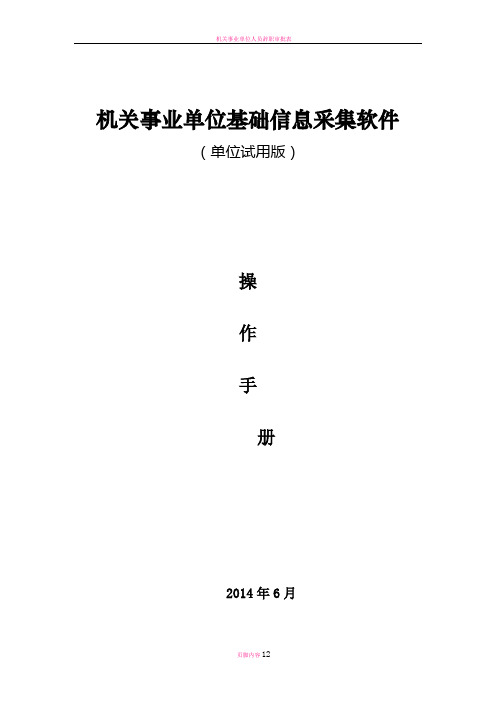
机关事业单位基础信息采集软件(单位试用版)操作手册2014年6月目录二、系统运行环境 (2)2.1最低配置 (2)2.2推荐配置 (2)三、系统介绍 (3)3.1 登陆界面 (3)3.2 明细数据采集 (4)3.2.1在职个人信息 (4)3.2.2离退休个人信息 (10)3.3 系统管理 (10)3.3.1单位信息设置 (10)3.3.2数据上报 (11)四、重要事项说明 (11)一、系统概述机关事业单位基础信息采集软件单位版是用于采集、管理、上报机关事业单位人员基础信息的软件。
主要包括“明细数据采集”、“系统管理”二个模块。
本文档提供二个模块及其子模块的使用说明。
对本软件各模块进行应用,应遵循本文档进行操作。
二、系统运行环境2.1最低配置操作系统:windows7CPU:Intel奔腾4 1.5GHZ内存:2G硬盘:20G2.2推荐配置操作系统:windows7CPU:Intel i5 2.0GHZ内存:4G硬盘:100G三、系统介绍3.1 登陆界面本软件无需安装,双击软件目录下的BaseDataCollector.exe文件,打开系统,出现如图1所示界面(红色字体为必填项,灰色文本框部分会根据相应数据输入自动生成,下同):图1鼠标选中输入框,右侧显示相应填写说明;单位类型:分为5类,如图2所示,选择适合的选项:图2所属行业:对应“单位类型”中的3、4、5类,有5种选择,如图3所示:图3财政负担比例:根据不同单位类型自动填写默认比例,如实际情况有出入可手工修改;输入完成以后,点击“单位信息保存”,即可进入主界面,进行后续操作,见图4。
图4页面分为三个部分:上标题栏分别为“明细数据采集”、“系统管理”两个标题,鼠标点击显示子菜单项;左边两个标题栏对应上方2个标题栏,显示其详细子菜单项,点击相关菜单进入相应页面操作,显示在右侧展示区。
3.2 明细数据采集此模块主要实现机关事业在职和离退休人员明细信息的采集、管理功能。
机关事业单位养老保险参保人员数据采集指标说明
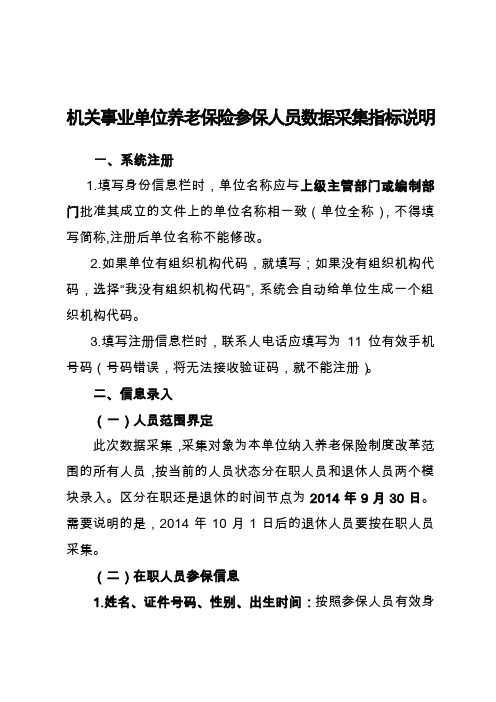
机关事业单位养老保险参保人员数据采集指标说明一、系统注册1.填写身份信息栏时,单位名称应与上级主管部门或编制部门批准其成立的文件上的单位名称相一致(单位全称),不得填写简称,注册后单位名称不能修改。
2.如果单位有组织机构代码,就填写;如果没有组织机构代码,选择“我没有组织机构代码”,系统会自动给单位生成一个组织机构代码。
3.填写注册信息栏时,联系人电话应填写为11位有效手机号码(号码错误,将无法接收验证码,就不能注册)。
二、信息录入(一)人员范围界定此次数据采集,采集对象为本单位纳入养老保险制度改革范围的所有人员,按当前的人员状态分在职人员和退休人员两个模块录入。
区分在职还是退休的时间节点为2014年9月30日。
需要说明的是,2014年10月1日后的退休人员要按在职人员采集。
(二)在职人员参保信息1.姓名、证件号码、性别、出生时间:按照参保人员有效身份证件上的相关信息填写,在职人员证件号码必须为18位(二代身份证号)2.参保时间:不能早于“20141001”(机关事业养老保险改革从2014年10月1日开始);3.最后一次进入机关事业单位的时间:是指参保个人最近一次进入机关事业单位工作的时间。
对多数人来讲,最后一次进入机关事业单位工作的时间就是本人参加工作时间,从企业调入机关事业单位的人员,按调入时间填报。
军转干部和复退军人按本人到地方机关事业单位起薪时间填报。
A 机关事业单位B 企业单位A B A →AB A A →A4.经费形式:分为全额拨款、差额拨款和经费自理三类(在下拉菜单勾选);5.人员类别:填写数据采集当前个人身份类别,分为公务员、机关工人、事业单位专业技术人员、事业单位管理人员、事业单位工勤人员和见习期人员六类;6.人员职务、岗位、技术等级:公务员的职务、级别、级别档次,机关工人的岗位工资档次、技术等级,事业单位专业技术人员、管理人员和工勤人员的岗位、薪级,均按照数据采集系统相关项目下拉菜单格式填写(公务员职务加括号的,按任免机关确认的职级填报,比如,副处长(正处级),职务填县处级正职,领导职务标识,选是或否;不能填县处级副职,领导职务选是。
- 1、下载文档前请自行甄别文档内容的完整性,平台不提供额外的编辑、内容补充、找答案等附加服务。
- 2、"仅部分预览"的文档,不可在线预览部分如存在完整性等问题,可反馈申请退款(可完整预览的文档不适用该条件!)。
- 3、如文档侵犯您的权益,请联系客服反馈,我们会尽快为您处理(人工客服工作时间:9:00-18:30)。
山西省机关事业单位养老保险参保登记系统单位版操作手册易联众信息技术股份有限公司2016年9月30日目录1 软件安装 (1)1.1 安装集中参保登记软件 (1)2 运行软件 (4)2.1 运行集中参保登记软件 (4)3 信息录入 (5)3.1 单位信息录入(先录入单位信息,再录入人员信息。
) (5)3.2 在职人员信息录入 (6)3.3 退休人员信息录入 (10)4 校验 (16)4.1 校验 (20)5 打印 (20)5.1 设置打印机 (20)5.2 打印报送表 (21)5.2.1 进入打印页面 (21)5.2.2 打印在职人员花名表 (22)5.2.3 打印退休人员花名表 (23)5.2.4 打印建国前老工人花名表 (24)5.2.5 打印单位登记表 (25)5.3 打印个人信息 (26)5.3.1 打印在职信息 (26)5.3.2 打印退休信息 (26)6 数据上报 (27)6.1 生成报送数据 (27)6.2 数据上报 (28)7 填写说明 (28)7.1 见附件1 (28)1软件安装1.1安装集中参保登记软件安装步骤如下:①选择安装程序选择软件所在的目录,双击名为“机关保参保登记--单位版V1.0.0.exe”的应用程序,如图1.1-1。
图1.1-1②点击下一步(N),如图1.1-2。
图1.1-2③再次点击下一步(N),如图1.1-3。
图1.1-3④选择安装目录(默认路径是:D:\sxylz\机关参保登记,建议使用默认路径。
)并点击下一步(N),如图1.1-4。
图1.1-4⑤点击下一步(N),如图1.1-5.图1.1-5⑥点击安装,如图1.1-6。
图1.1-6⑦完成安装,如图1.1-7。
图1.1-72运行软件2.1运行集中参保登记软件在桌面上双击如图2.1-1所示的图标,进入参保登记软件;图2.1-1进入软件主界面,如图2.1-2。
图2.1-23信息录入3.1单位信息录入()第一个页面【单位信息录入】用于进行单位信息的核对和修改。
界面上浅蓝色为必填字段,如图3.1-1(注:填写信息时,可以按Enter键进行下一项的录入);图3.1-13.2在职人员信息录入第二个页面【在职人员信息录入】用于进行在职人员的信息录入。
该页面可以通过身份证号、姓名两个条件,查找人员列表。
如果不输入任何条件可以查出单位所有人列表,如图3.2-1;图3.2-1在图3.2-1中选择对应的人员信息,点击【修改】或点击此信息【双击鼠标左键】可进入图3.2-2【在职人员信息编辑】页面,进行信息的修改操作,修改完成点击【保存】。
图3.2-2点击【保存】之后提示保存成功,图3.2-3;图3.2-3如果要新增人员信息,在图3.2-1中点击【新增】按钮,进入图3.2-4中,进行人员信息的增加操作。
新增时选择退休时的个人身份之后,会有对应的表单出现要求填入数据,比如选择公务员之后,会要求填入领导职务标识、公务员职务、公务员档次、公务员级别如图 3.2-5,信息填写完成后需要进行工资项的录入,如图3.2-6。
录入完毕点击【保存】按钮,进行信息的保存。
(注:2014年9月30日之前入职的需要填写2014年9月30日的职务职级信息。
)图3.2-4图3.2-5图3.2-6点击保存之后提示保存成功,图3.2-7;图3.2-7如果有多余人员信息或填写错误信息,选择要进行删除操作的信息,点击【删除】按钮,进行信息的删除操作,如图3.2-8;图3.2-8如果确定要删除该选中信息,点击【确定】进行数据删除,否则点击【取消】,如图3.2-9;图3.2-9删除成功有删除成功提示,如图3.2-10;图3.2-103.3退休人员信息录入第三个页面【退休人员信息录入】用于进行退休人员的信息录入。
退休人员信息录入操作和在职人员信息录入类似。
该页面可以通过身份证号、姓名两个条件查找人员列表。
如果不输入任何条件可以查出单位所有人列表,如图3.3-1;图3.3-1在图3.3-1中选择对应的人员信息,点击【修改】或点击此信息【双击鼠标左键】可进入图3.3-2【退休人员信息编辑】页面,进行信息的修改操作,修改完成点击【保存】。
图3.3-2点击保存之后提示保存成功,图3.3-3;图3.3-3如果要新增人员信息,在图3.3-1中点击【新增】按钮,进行人员信息的增加操作。
新增时选择个人身份之后,会有对应的表单出现要求填入数据,比如选择公务员之后,会要求填入领导职务标识、公务员职务、公务员档次、公务员级别如图3.3-5,信息填写完成后点击【保存】按钮,进行信息的保存。
图3.3-4退休人员退休日期在2014年10月1日以后的需要录入工资项,如图3.3-5。
图3.3-5退休人员需要录入基本养老待遇统筹项目。
如图3.3-6;图3.3-6点击保存之后提示保存成功,图3.3-7;图3.3-7如果有多余人员信息或填写错误信息,选择要进行删除操作的信息,点击【删除】按钮,进行信息的删除操作,如图3.3-8;图3.3-8如果确定要删除该选中信息,点击【确定】进行数据删除,否则点击【取消】,如图3.3-9;图3.3-9删除成功有删除成功提示,如图3.3-10;图3.3-104导出数据(如果只有一份数据文件,可以跳过此操作,进行校验操作。
)在完成所有数据的录入之后,我们就可以校验数据并进行相应的打印和数据上报工作了。
但是由于有些单位人数较多,在录入的时候是由多个人员进行录入的,因此产生了多个数据文件。
由于上报数据只能上报一份数据文件。
因为我们需要对所录的多个数据文件,进行合并操作。
在图4.1-1中点击【导出数据】按钮。
图4.1-1选择所要导出的位置如图4.1-2,点击选择,选好所要导出的位置(这里的位置是可以自定义的),为所要导出的数据定义一个名字如图4.1-3(例:起名为20161219--1)。
图4.1-2图4.1-3选好路径(此处路径,由自己定义。
),点击【确定】按钮,如图4.1-4。
图4.1-4出现图4.1-5,则导出成功。
图4.1-55合并数据如果一个单位录入了多份数据,那么需要对数据进行合并处理。
点击如5.1-1中【合并数据】按钮。
图5.1-1选择所要进行合并操作的数据,点击【选择按钮】如图5.1-2。
图5.1-2选择所要进行合并的数据源文件,如图5.1-3。
图5.1-3选好数据文件后,点击【确定】按钮,进行合并数据操作,如图5.1-4。
图5.1-4出现如5.1-5提示则合并成功。
重复以上操作,直至所有数据都完成合并操作。
6校验6.1校验在完成全部信息的录入之后(如有多份数据,需要先进行合并数据操作。
),我们需要对所输数据进行校验操作,点击图4.1-1中的【校验】按钮。
图4.1-1进行校验操作后,提示如图4.1-2;图4.1-27打印7.1设置打印机(该操作非必要操作,只是变更默认打印机。
) 点击图5.1-1【设置打印机】按钮;图5.1-1选择打印机,如图5.1-2。
此步骤不是必须执行的,在打印时会打印到默认打印机,只有需要重定位到非默认打印机时,比如打印速度更快的网络打印机,需要设置打印机;图5.1-27.2打印报送表7.2.1进入打印页面点击图5.2.1-1【打印报送表】按钮进入打印页面。
图5.2.1-17.2.2打印在职人员花名表【在职人员花名表】显示在职人员信息,点击该页面上的【打印当前窗口】按钮可以通过打印机打印出在职人员列表,如图5.2.2-1(注:校验数据后进行打印操作打印表中会显示生成的校验码,如果打印之前没有进行校验操作则打印表显示为“草表”)。
图5.2.2-17.2.3打印退休人员花名表【退休人员花名表】显示退休人员信息,点击该页面上的【打印当前窗口】按钮可以通过打印机打印出退休人员列表,如图5.2.3-1(注:校验数据后进行打印操作打印表中会显示生成的校验码,如果打印之前没有进行校验操作则打印表显示为“草表”)。
图5.2.3-17.2.4打印建国前老工人花名表【建国前老工人花名表】显示退休人员信息,点击该页面上的【打印当前窗口】按钮可以通过打印机打印出建国前老工人列表,如图5.2.4-1(注:校验数据后进行打印操作打印表中会显示生成的校验码,如果打印之前没有进行校验操作则打印表显示为“草表”)。
图5.2.4-17.2.5打印单位登记表【单位登记表】,点击该页面上的【打印当前窗口】按钮可以通过打印机打印出单位登记表,如图5.2.5-1。
(注:校验数据后进行打印操作打印表中会显示生成的校验码,如果打印之前没有进行校验操作则打印表显示为“草表”)图5.2.5-17.3打印个人信息7.3.1打印在职信息选择想要进行打印的人员信息,在图5.3.1-1中选择【打印在职信息】按钮,进行打印。
(默认全选)点击【单页预览打印】按钮可以预览当前所选人员的打印信息。
图5.3.1-17.3.2打印退休信息选择想要进行打印的人员信息,在图5.3.2-1中选择【打印退休信息】按钮,进行打印。
(默认全选)点击【单页预览打印】按钮可以预览当前所选人员的打印信息。
图5.3.2-18数据上报8.1生成报送数据点击【生成报送数据】按钮,如图6.1-1。
图6.1-1点击【选择存放路径】设置要存放数据的位置,然后点击【生成上报数据】,如图6.1-2。
(注:进行完所有操作后,再进行生成上报数据操作)。
图6.1-28.2数据上报进行数据上报时,要保证上报数据和打印文件保持一致,及在对校验过的文件进行打印操作后,没有对其进行修改。
上报数据为.dat文件。
9填写说明9.1见附件1。
